SQL Server2008的安装,SQLServer2008的安装......
2023-02-22 270 安装
win10系统打开网络时会自动连接WIFI网络,本文介绍如何关闭WIFI连接
打开电脑,在左下角找到红框位置搜索图标 打开

在搜索界面红框位置 输入 设置

点击红框位置 打开按钮 进入设置页面
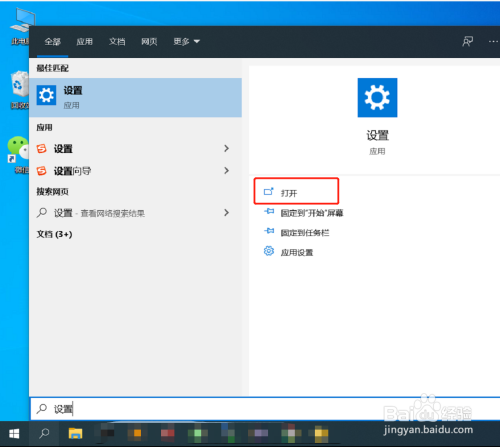
设置页面 找到网络和Internet选项 点击 进入 网络和Internet设置界面

在网络和Internet设置界面 找到左侧WLAN选项,点击进入WLAN设置界面

在WLAN设置界面,找到红框位置按钮,该按钮控制系统是否开启WIFI

将WLAN开关关闭,保存红框位置状态

设置成功 点击红框位置 关闭界面

以上方法由办公区教程网编辑摘抄自百度经验可供大家参考!
相关文章